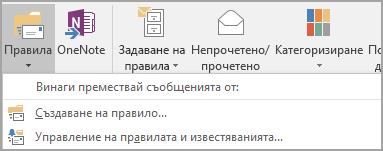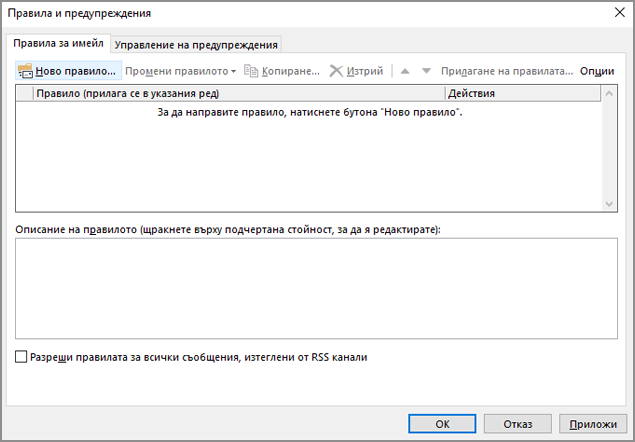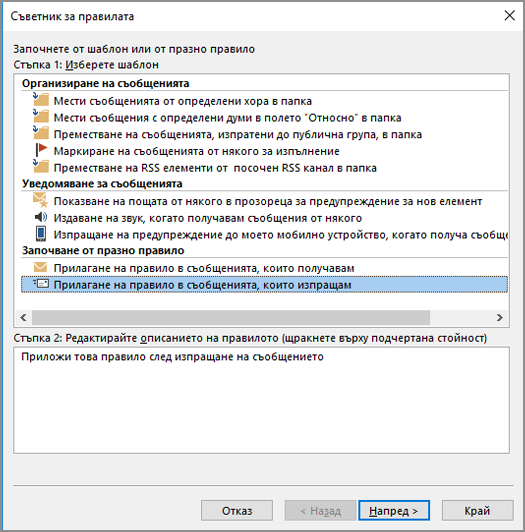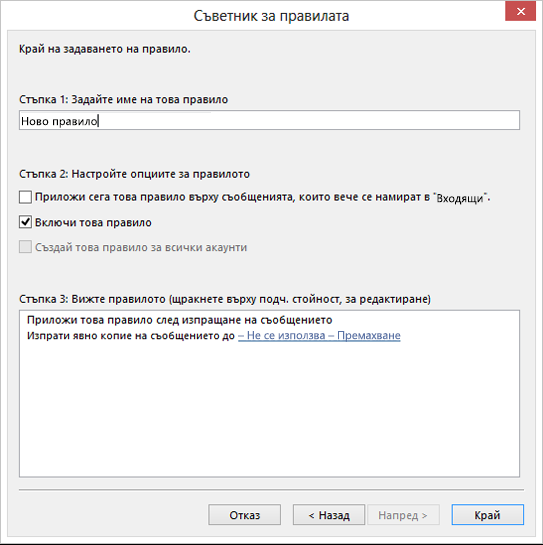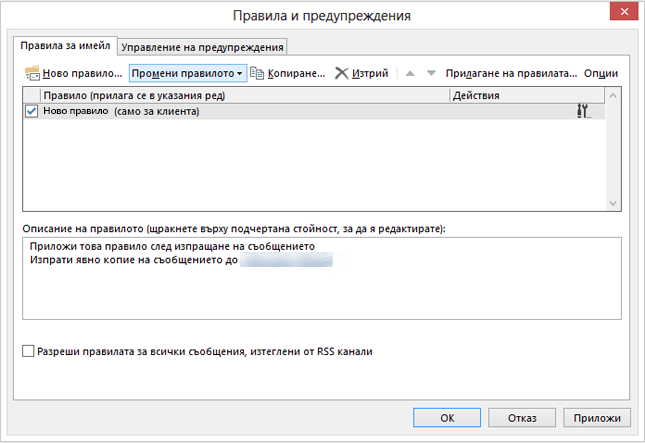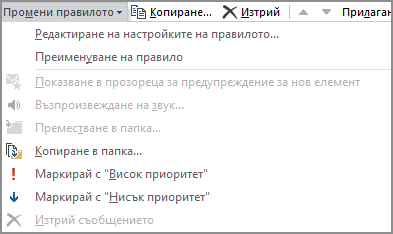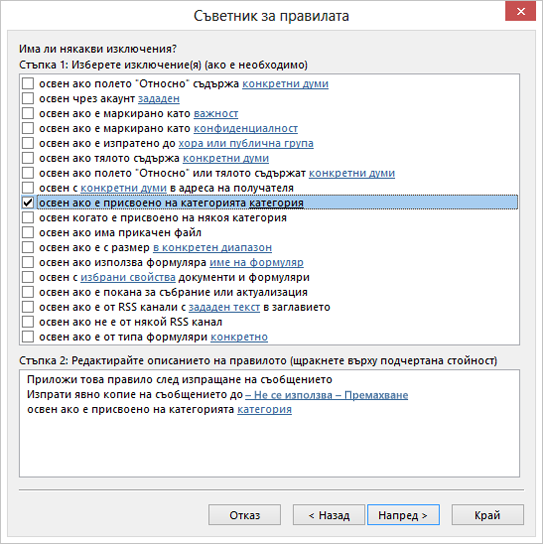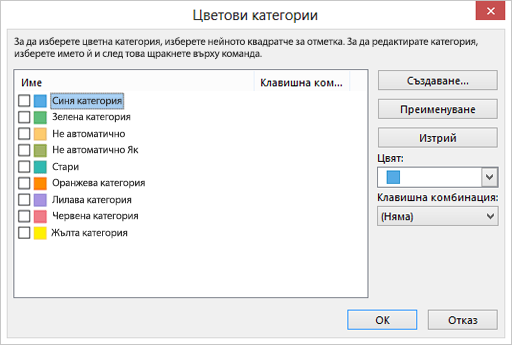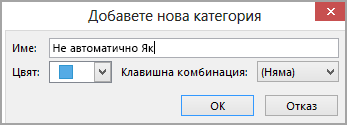В Microsoft Outlook можете да укажете за всички съобщения, които изпращате, автоматично явно копие да се изпраща до други хора или списъци за разпространение.
Един сценарий, в който това правило е полезно, е когато всички членове на екипа са отговорни за отговарянето на входящи имейл съобщения, като например център за поддръжка. Когато един член на екипа отговори на съобщение, останалата част от екипа автоматично получава копие от отговора, като държи всички информирани за изходящите комуникации.
Първо ще трябва да създадете правило за автоматично изпращане на явно копие (Як) на всички имейл съобщения, които изпращате.
Това конкретно правило се нарича правило от страна на клиента. Правилото за клиентската част се изпълнява само на компютъра, на който е създадено, и се изпълнява само ако Се изпълнява Outlook. Ако изпратите имейл съобщение с помощта на вашия имейл акаунт на друг компютър, правилото няма да се изпълнява от този компютър, докато не бъде създадено на този компютър. Трябва да създадете същото правило на всеки компютър, от който възнамерявате да го използвате.
Създаване на правилото
-
В Поща, в раздела Начало , в групата Преместване щракнете върху Правила > Управление на правила & предупреждения.
Появява се диалоговият прозорец Правила и предупреждения .
-
В раздела Правила за имейл щракнете върху Ново правило.
-
В Съветника за правилата, под Започване от празно правило щракнете върху Прилагане на правило в съобщенията, които изпращам.
-
Щракнете върху Напред и след това отново върху Напред .
-
Ще се появи съобщение за потвърждение, което ви уведомява, че това правило ще се прилага за всяко съобщение, което изпращате. Щракнете върху Да.
-
Под Стъпка 1: Изберете действие(я) отметнете квадратчето Як на съобщението до хора или публична група .
-
Под Стъпка 2: Редактирайте описанието на правилото (щракнете върху подчертана стойност) щракнете върху хора или публична група.
-
В диалоговия прозорец Адрес на правилото щракнете върху име или група и след това щракнете върху До. Повтаряйте тази стъпка, докато всички имена или групи, които искате да добавите, се включат в полето До .
-
Щракнете върху OK.
-
В Съветник за правилата щракнете върху Напред и след това щракнете отново върху Напред .
-
Под Стъпка 1: Задайте име за това правило въведете име, което ще разпознавате за това правило.
-
В Стъпка 2: Настройте опциите за правилото отметнете квадратчето Включи това правило .
-
Щракнете върху Готово.
-
Ще видите съобщение, че правилото ще се изпълнява само когато проверявате своя имейл в Outlook. Щракнете върху OK.
Сега всеки път, когато изпращате съобщение, независимо дали това е ново съобщение, отговор, или съобщение, което препращате, хората или групите, които сте задали в правилото, автоматично ще се добавят като получатели на "Як". Няма да виждате имената на хората или групите в реда "Як", докато съставяте съобщението, но получателите на съобщението ще виждат тези имена.
Изключване на правилото
За да избегнете автоматично изпращане на явно копие, трябва първо да изключите правилото.
-
В Поща, в раздела Начало щракнете върху Правила > Управление на правила & предупреждения.
-
В раздела Правила за имейл , под Правило изчистете отметката от квадратчето за правилото, което създадохте по-рано.
-
Щракнете върху OK.
Сега можете да изпратите съобщение без автоматичното правило "Як", което изпраща копие до други хора или списъци за разпространение. Правилото ще остане изключено, докато не се върнете към диалоговия прозорец Правила и предупреждения и не разрешите правилото отново.
Съвет: За бърз начин да изключите това правило на базата на съобщение, вижте следващия раздел "Използване на категория за изключване на автоматичното "Як" за всяко съобщение".
Използване на категория за изключване на автоматичното "Як" на базата на съобщение
Ако искате гъвкавостта да изключва новото правило "Як" на базата на едно съобщение, без да отивате в диалоговия прозорец Правила и предупреждения , можете да използвате функцията за категория в Outlook заедно с правилото.
Редактирайте правилото, което създадохте по-рано, така че ако добавите зададена категория към съобщението, правилото "Як" няма да изпраща автоматично копие на никого.
-
В Поща, в раздела Начало щракнете върху Правила > Управление на правила & предупреждения.
-
В раздела Правила за имейл щракнете върху правилото, което създадохте по-рано, и след това щракнете върху Промяна на правило.
-
Щракнете върху Редактиране на настройките на правилото.
-
Щракнете върху Напред в първите две стъпки на съветника за правилата, докато не видите Има ли някакви изключения?
-
Под Стъпка 1: Изберете изключения (ако е необходимо) отметнете квадратчето освен ако е присвоено на категория категория.
-
Под Стъпка 2: Редактирайте описанието на правилото (щракнете върху подчертана стойност) щракнете върху категория.
-
В диалоговия прозорец Цветни категории щракнете върху Създай.
-
В диалоговия прозорец Добавяне на нова категория , в полето Име въведете Без автоматично Як.
Можете също да присвоите клавишна комбинация, която може да се използва за бързо прилагане на тази категория към съобщение. За да направите това, щракнете върху опция в списъка Клавишна комбинация .
-
Щракнете върху OK , за да затворите диалоговите прозорци Добавяне на нова категория и цветни категории .
-
Щракнете върху Готово.
-
Ще видите съобщение, че правилото е само за клиента. Щракнете върху OK.
Когато искате да изпратите съобщение и да изключите правилото "Як" за това съобщение, приложете категорията към съобщението.
-
Когато съставяте ново съобщение или отговаряте на или препращате съобщение, в раздела Опции щракнете върху Още опции.
-
В диалоговия прозорец Свойства щракнете върху Категории и след това щракнете върху Без автоматичен як.
Съвет: Използвайте клавишната комбинация за категория, ако сте задали такава, когато сте създали специалната категория.
Когато изпратите съобщението, правилото за автоматично як няма да изпраща автоматично копие до никого.